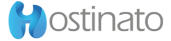Spieghiamo dove puntano i link del menu di sinistra nell'area amministrativa.
In PrestaShop 1.7, il menu è stato riorganizzato in tre sezioni principali, dalle pagine utilizzate più frequentemente a quelle che si aprono meno spesso. In queste sezioni, a ogni menu si applica a un determinato insieme di attività e contesti:
Pannello di controllo. La homepage del tuo back office in cui puoi vedere le statistiche principali in tempo reale.
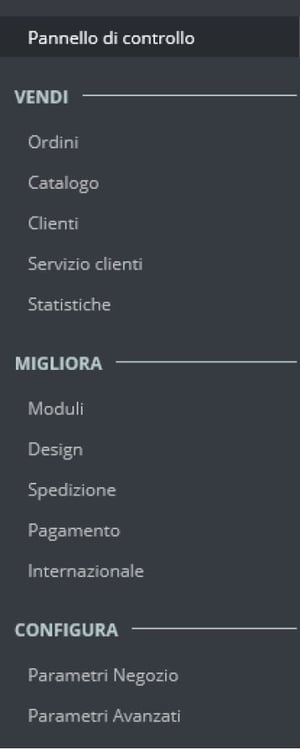 Vendi
Vendi
Tutto ciò che concerne le tue attività quotidiane. Ordini, clienti, catalogo, ecc. Questa sezione presenta l’essenza del tuo business, dove vai ogni giorno per far girare il tuo business.
- Ordini. Una volta che i clienti iniziano ad aggiungere prodotti nei propri carrelli, in questo menu verranno visualizzati gli ordini, con le relative fatture. Qui si gestiscono anche le carte di credito e, tra le altre cose, i carrelli abbandonati.
- Catalogo. Questo è il cuore del tuo negozio, dove potrai aggiungere prodotti, creare categorie, creare vettori e fornitori, definire sconti ecc.
- Clienti. Qui puoi accedere a tutte le informazioni sui tuoi clienti e modificarne gli indirizzi.
Servizio Clienti. Qui è dove gestisci il servizio clienti e tutto ciò che concerne l'acquisto: resi di merce, servizio clienti, ecc. - Statistiche. Questo menu consente di accedere a tutte le numerose statistiche e ai grafici raccolti e generati da PrestaShop.
Migliora
Qui troverai tutto per personalizzare il tuo negozio e portare la tua attività lontano. Scegli il design del tuo front office, adatta i metodi di pagamento ai mercati di destinazione, espanditi a livello internazionale o migliora il tuo negozio con nuovi moduli e funzioni!
- Moduli. Estendi la potenza e l'utilità del tuo negozio aggiungendo e attivando i moduli: ne sono disponibili più di cento per impostazione predefinita e molti altri ancora sono acquistabili su Addons (https://addons.prestashop.com/it/).
- Design. Qui si gestiscono i temi ed è possibile posizionare i blocchi di contenuto dal modulo al tema. In generale qui puoi modificare l'aspetto del tuo negozio.
- Spedizione. Tutto ciò che riguarda i vettori ei costi di spedizione.
- Pagamento. Seleziona i metodi di pagamento disponibili sul tuo negozio e applica le impostazioni globali ai moduli di pagamento.
- Internazionale. Ti aiuta a personalizzare il tuo negozio con valori locali, come la lingua e la traduzione, la valuta, le unità, le tasse, le regole fiscali e le entità geografiche (regioni, Paesi, ecc.).
Configura
È suddiviso in due sottomenu. Il primo è uno dei parametri del tuo negozio. Qui troverai tutte le impostazioni necessarie da configurare per avviare l'attività. Una volta che hai fatto le scelte iniziali, non ci tornerai molto spesso. Il secondo menu può essere visto come sezione tecnica, con impostazioni più avanzate che spesso non vengono utilizzate.
- Parametri Negozio. PrestaShop è una soluzione di e-commerce molto adattabile, puoi modificare quasi tutti i suoi comportamenti usando queste preferenze complete.
- Parametri Avanzati. Questo menu contiene collegamenti a strumenti e pagine informative troppo specifiche per adattarsi ad altri menu, ad esempio le impostazioni del servizio Web, lo strumento di backup del database o la pagina delle performance. Qui ci sono inoltre le impostazioni relative al back office stesso; per esempio, l'elenco dei dipendenti e delle autorizzazioni.
- Amministrazione.
Questi sono i menu predefiniti. Nota che i moduli possono aggiungere nuove opzioni alle pagine esistenti, nuove pagine ai menu esistenti e persino nuovi menu. Alcuni di questi menu sono ulteriormente divisi in pagine con schede per presentare la varietà di funzioni disponibili in PrestaShop.
Inoltre, un menu è disponibile solo quando viene impostata l'opzione corretta:
- Magazzino. Questo menu consente di accedere alla funzionalità di gestione delle scorte, in cui è possibile gestire magazzini, ordini di movimentazione e forniture di magazzino. Si attiva tramite la pagina delle preferenze "Prodotti": basta attivare semplicemente l'opzione "Abilita gestione avanzata del magazzino" (nella sezione "Prodotti") e salvare la modifica per visualizzare il menu.